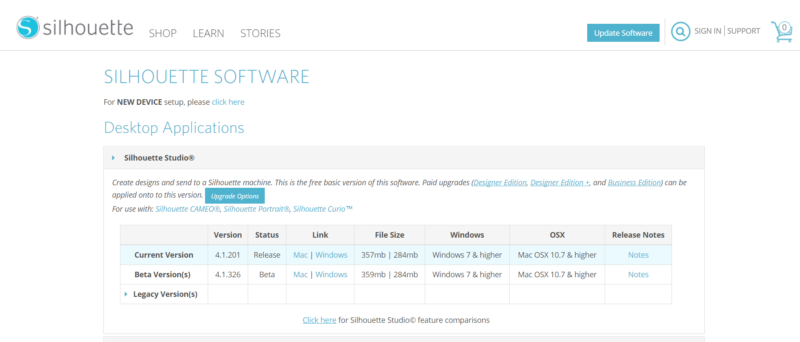Det er mykje forvirring ute og går rundt kva og korleis når det gjeld oppdatering og oppgradering av Silhouette Studio. Nesten dagleg er det trådar med spørsmål rundt dette til dømes på facebookgruppa som eg held meg mest på.
Å oppdatere eit program betyr å installere ein ny datoversjon av programmet. Ein versjon som enten har nye funksjonar eller feilrettingar av gamle funksjonar. Ved slike oppdateringar bør man ha backup av ny dato, då det alltid er ein viss risiko for å kunne miste filer man har lagra ved endringar i programvare. Backup i versjonar etter 3.8 av programmet gjer man ved å høgreklikke på «local user» i biblioteket og velge export local user.
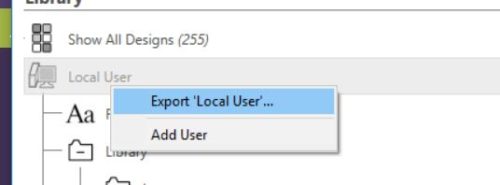
Fila du då lagrar, på ein sikker stad, er ei backupfil med alle dei designa du måtte ha lagra i biblioteket under «local user». Filene som ligg under «cloud» skal vere sikra i utganspunktet i og med at Cloud er eit nettbasert backupsystem. Men det er råd å ta backup på same måten òg av filer lagra i Cloud.
Oppgradering er, til skilnad frå oppdatering, det å kjøpe lisensar for ein eingangssum for å få låst opp ekstra funksjonar i programmet. Silhouette Studio har tre tilgjengelege versjonar som ligg trinnvis på kvarandre. Desse heiter Designer Edition (DE), Designer Edition Plus (DE+) og Business Edition (BE).
DE+ har alt som DE har, og BE er fullversjon av programmet med alle funksjonar som ligg både i DE og DE+. Dersom du lurer på kva som ligg i dei ulike versjonane av programmet har Silhouette Amerika ei grei oversikt her. Lisensnummera du får ved kjøp av oppgradering legg du inn under Help + Upgrade Silhouette Studio saman med kontoinformasjonen din, og så er utvidinga aktiv med det same.
Når du har teke backup, og skal endre versjon til ein nyare enn den du har, treng du ikkje fyrst avinstallere den gamle versjonen. Bestem deg for kva versjon du vil gå over til. Nye datoversjonar/oppdateringar kjem hjå Silhouette Amerika saman med «release notes», ei lita liste over kva som er nytt og kva som eventuelt er fiksa sidan sist versjon, slik at du alltid kan lese litt om det er noko du vil gå for eller om du vil vente til ein seinare datoversjon med å oppdatere sjølv.
Lurer du på kva versjon du sjølv har kan du klikke Help + About Silhouette Studio og sjå kva versjonnummer som står der. Ved å samanlikne med nummeret som står ved «current version» hjå Silhouette Amerika finner du ut om du har siste nye oppdatering. Det ligg ein funksjon i programmet under Help som heiter «Check for Updates», men denne fungerer sjeldan, så dette, er den sikraste måten å sjekke på.
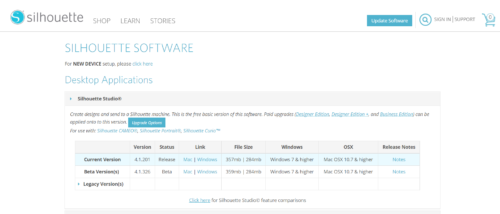
Eg for min del pla oppdatere ganske raskt når eg får med meg at det er kome ny versjon, i dei tilfella eg har funne ut at versjonen har for mykje feil til å vere brukbar for meg, har eg gått tilbake att til ein eldre versjon og venta på neste versjon etter der. Om man vil gå tilbake til tidlegare datoversjonar på denne måten må man avinstallere programmet før man installerer valgt versjon. Nokre eldre utgåver av programmet ligg til kvar tid under legacy versions. Eg har sjølv teke vare på ein del installasjonsfiler til versjonar som har fungert godt på mi maskin.
Sjølve oppdateringa av programmet er like enkelt som første installeringa og ingen hokus pokus, men som alt som har med data å gjere, så kan ting gå feil undervegs så ha, som eg alt har sagt, ha backup av filene dine i orden!
Hjå Silhouette Amerika lastar du ned programversjonen du treng, enten til Mac eller Windows. 4.1.201 er no, medan eg skriv dette, current versjon (lansert 25.08.17).
Lagre fila på maskina di og køyr installasjonen på same måte som du gjorde når du først installerte programmet. Programmet legg seg sjølv oppå og erstattar den gamle versjonen. Om du prøver å installere ein eldre versjon enn den du har installert vil pcen din gi deg advarsel på dette.
Om du har DE/DE+ eller BE aktivert skal desse vere intakte og ikkje bli registrert for ny bruk ved oppdateringar. Ved avinstallering og/eller neddatering pla eg for sikkerheitsskuld deaktivere mine lisensnøklar for så å legge dei inn igjen etter nyinstallering av valgt programversjon. Lisensnøklane finn ein lett igjen i Silhouette Design Store under My Account når man treng dei. Silhouette Design Store har du tilgang til både via Silhouette Studio og via nettlesar.

Når installasjonen har jobba seg ferdig er det berre å ta den nye versjonen av programmet med alle fine nye funksjonar i bruk!